Reklaam
Gmail on üks populaarsemaid e-posti teenuseid kogu planeedil, nii et pole üllatav, et inimesed soovivad seda hõlpsalt kõikjalt kontrollida. Õnneks on Gmail integreeritud nii paljude teenustega, et oleksite üllatunud, kui palju võimalusi Gmaili postkasti kontrollimiseks on.
Kas te usuksite, et neid on üle 21 viisi kas soovite kiiresti uusi e-kirju uurida?
See on tõsi. Olenemata nutitelefonist, lauaarvutist, sülearvutist, brauserist ja isegi nutikatest koduseadmetest, võite olla kursis kõigi uute saabuvate e-kirjadega.
Mida sellest artiklist välja saate
See artikkel juhendab teid mis tahes meetodil, mida võite ette kujutada Gmaili kontrollimiseks.
Need on kohad, kus saate e-kirju kontrollida. Pange tähele neid, mis teile kõige olulisemad on.
- Nutitelefonid: Rakenduste ja SMS-ide kasutamine
- Chrome ja Firefox: Gmaili laiendite kasutamine
- Võrk: Veebipõhised armatuurlauad ja veebipõhised e-posti kliendid
- PC: E-posti kliendid, mis on spetsiaalselt kohandatud teie Gmaili kontole
- Vidinad: Paljud nutikad vidinad on e-kirjade märguannete jaoks vinge
Igas jaotises leiate mitu valikut. Vaadake kõik üle ja valige võimalused, mis sobivad kõige paremini teie vajadustega!
Kontrollige Gmaili oma nutitelefonist
Lihtsaim viis produktiivsemaks saamiseks on liikvel olles oma e-kirjadele lugeda, neile vastata ja neid korrastada. Kui valikuid on nii palju, pole vaja arvutit siduda mobiilse e-posti kliendid.
1. Gmail mobiilile
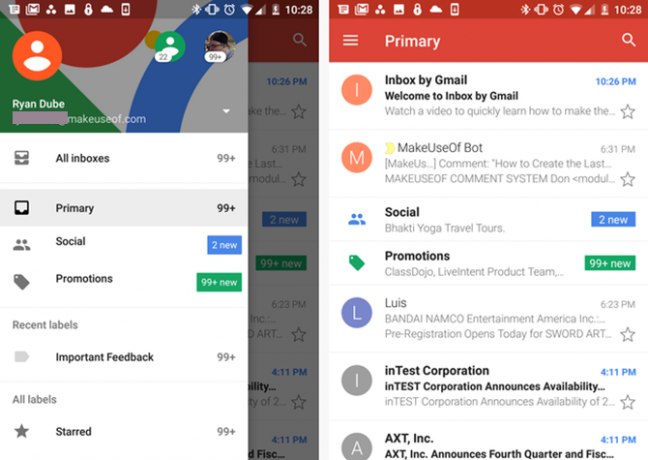
Kui hoolite ainult Gmailast ja mitte ühestki teisest e-posti pakkujast (nt Yahoo või Microsoft), on teie parim panus jääda ühe Google'i mobiilse e-posti kliendi pakkumise juurde. Kõige populaarsem on Gmaili mobiiliklient.
Seda olen aastaid kasutanud, kuna see on üsna manustatud mis tahes kontoga, mille jaoks olete oma Androidi telefoni registreerunud. Saate lisada nii palju Gmaili kontosid, kui soovite, ja nende vahel vahetada, kasutades ekraani vasakus ülanurgas olevat kiire profiili vahetamise ikooni.
Lae alla: Gmail jaoks Android | iOS (Tasuta)
2. Gmaili postkast
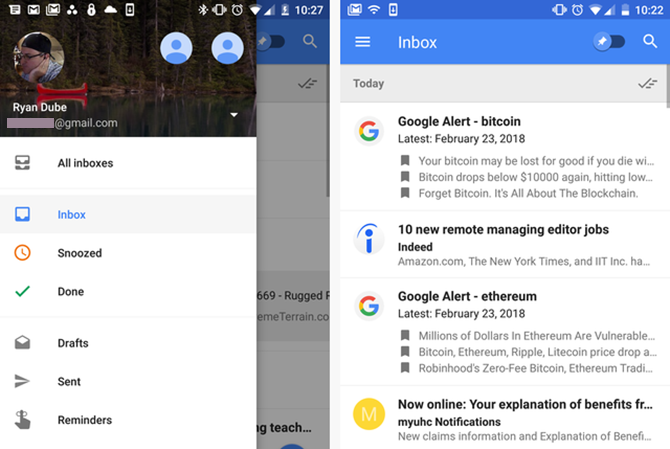
Kui soovite midagi pisut stiilsemat, võiksite kaaluda Google'i muid pakkumisi, Google Inbox.
Gmaili profiilide vahel vahetamiseks on vaja vaid ekraani ülaservas ühte profiili ikooni koputada.
Iga postkasti kuvatav e-kiri sisaldab e-kirja enda eelvaatelõiku, mis säästab aega, kui soovite kustutada e-kirju, mis on teie sõnul aja raiskamine juba esimesest reast.
Lae alla: Google Inbox Androidi jaoks [pole enam saadaval] | iOS (tasuta) [pole enam saadaval]
3. Microsoft Outlook Mobile
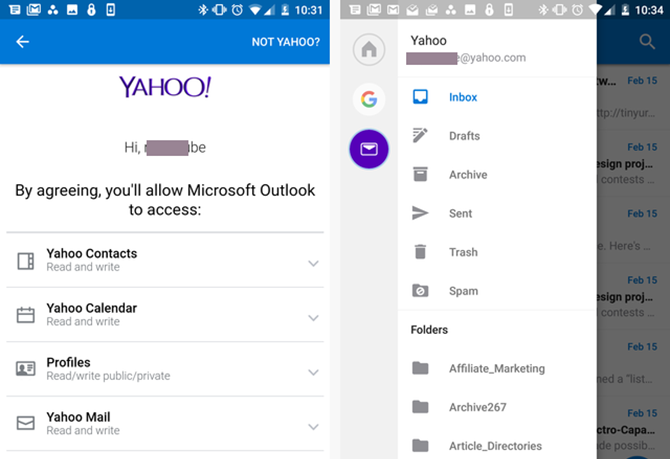
Sõltumata sellest, kas olete Microsofti fänn või mitte, pakuvad nad suurepärast mobiilse e-posti klienti selle vormis Outlook Mobile.
Outlook Mobile võimaldab teil oma Gmaili kontoga ühenduse luua, kuid kui töötate peaaegu kõigi maailma ettevõtete jaoks, on tõenäosus üsna hea, et oma e-kirjad hankida ka Exchange'i serverist. Outlook võimaldab teil seda teha.
E-kirju saate hankida ka Office 365, Outlook.com ja Yahoo Mail kaudu. See on täiuslik kõigi teie e-posti kontode jaoks mõeldud kontaktpunkt, mis ei lase teil kõigi oma kontode kontrollimiseks käivitada viit erinevat rakendust.
Lae alla: Microsoft Outlook Mobile jaoks Android | iOS (Tasuta)
4. Sinine post
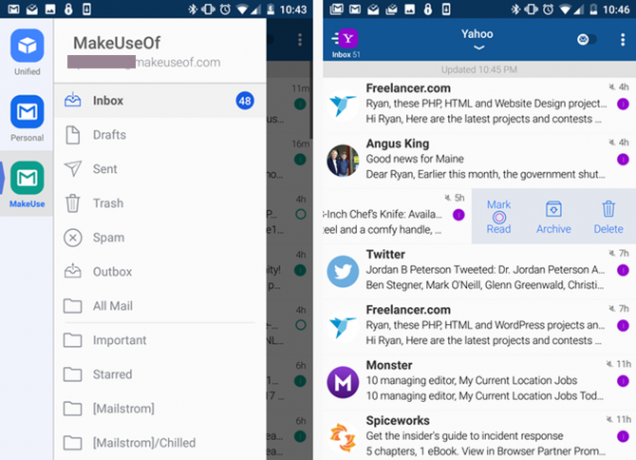
Kui ma komistasin üle Blue Maili, armusin ma. Liides on palju intuitiivsem ja hõlpsamini kasutatav kui mis tahes muu mobiilse e-posti klient.
Saate anda igale kontole (loetletud navigeerimisriba vasakus servas) oma hüüdnime. Ja kui vaatate e-kirju postkastis, saate libistada paremale või vasakule, et teha näiteks kustutada, edasi lükata ja palju muud. See on üks mobiilne e-posti rakendus, mis võimaldab teil teha palju enamat, kiiremini.
Lae alla: Sinine postitus jaoks Android | iOS (Tasuta)
5. Gmaili SMS-i
Kui olete minimalist, kellele meeldib, et teie nutitelefoni on installitud nii vähe kui võimalik, on see teie jaoks ideaalne lahendus. Saate seadistada Gmaili-SMS-i et saaksite igast mobiilsest e-posti kliendist mööda minna ja saaksite SMS-i teel vaid olulisi e-kirju.
Saate selle lihtsalt seadistada neli lihtsat sammu.
Peate määrama oma teenusepakkuja SMS-lüüsi. Siin on kõige populaarsemad.
-
Verizon:
@ vtext.com -
AT&T:
@ txt.att.net -
Sprint:
@ messaging.sprintpcs.com -
T mobiilne:
@ tmomail.net -
Boost:
@ myboostmobile.com
Minge oma Gmaili kontole ja klõpsake nuppu Seadistused> Edastamine ja POP / IMAP> Lisage edasisaadress
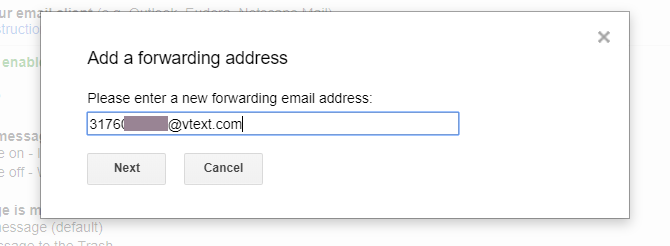
Gmail saadab teie telefonile kinnituskoodi. Tippige see kood kinnitusväljale Gmaili seadete aknas.
Pidage meeles, et see edastab kogu oma e-posti aadress teile SMS-i teel. Koefitsiendid on sellised, et tõenäoliselt hoolivad teid ainult olulised meilid, näiteks teie ülemuse kirjad.
Viimane samm on filtri loomine, klõpsates nuppu filtri loomine link. Lisage hüpikakent e-posti aadressidelt, teema- või sisusõnadest, mida soovite SMS-i edastamise käivitamiseks.
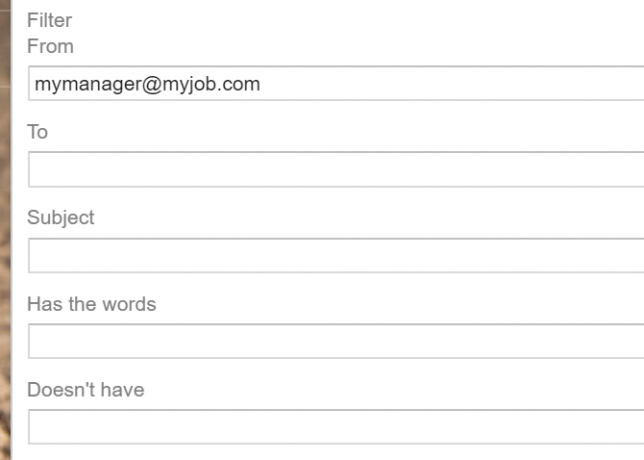
Lõpuks klõpsake nuppu Saada see edasija valige eelmises etapis loodud telefoninumber SMS-e-post.
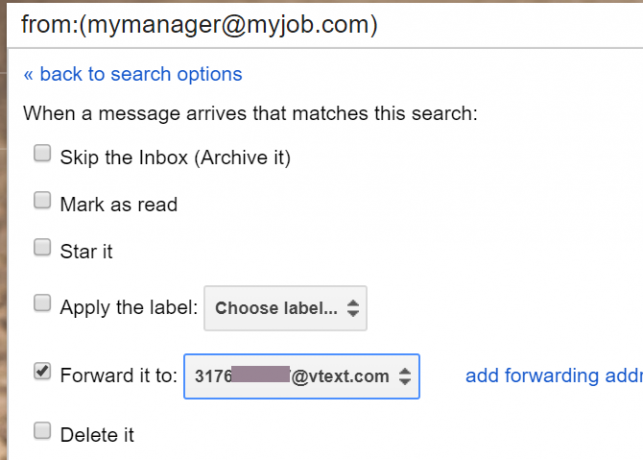
Kui klõpsate nuppu Loo filter, saadetakse teie telefoni SMS-i teel ainult teie filtrist pärit e-kirju. Nüüd ei pea te iga viie minuti tagant oma telefonilt uusi e-kirju kontrollima!
Brauseri Gmaili laiendused
Kui veedate oma brauseris palju aega või kasutate Chromebooki, on tõenäoline, et saaksite Gmaili brauserilaiendit hästi kasutada.
Need neli laiendit võimaldavad teil kontrollida või edastada teatisi Gmaili konto uute sissetulevate meilide kohta.
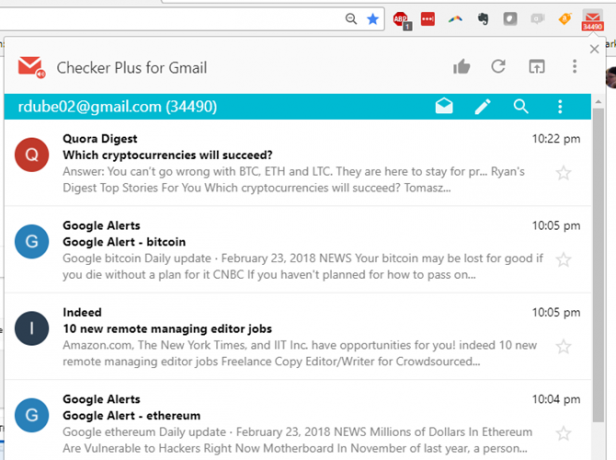
On tõesti tüütu minna aadressile Gmail.com iga kord, kui soovite oma e-kirju kontrollida. Kuid kui kasutate Chrome'i või Firefoxi jaoks Checker Plus laiendit, kontrollib teie brauser teie eest.
Laiendit saab kohandada peadpööritava valikuga.
Uute e-kirjade saabumisel saate mitte ainult teateid, vaid see on ka sisuliselt selline laiendus manustatud postkast otse oma brauseris.
Võite hõljutada kursorit iga üksuse kohal ja kiiresti tärniga tähistada, arhiivida või kustutada.
Võite isegi e-kirjale klõpsata ja sellele otse brauserist vastata. E-kiri ei tõmba teid enam kunagi teie veebibrauserist eemale!
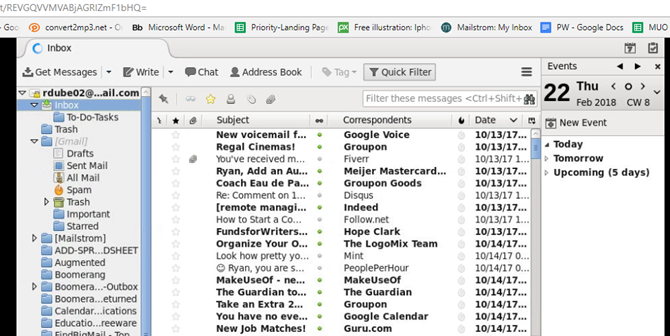
Kui eelistate oma e-posti brauseris avada ja olete Thunderbird-i e-posti kliendi fänn, siis võite olla õnnelik, kui saate teada, et Thunderbird-laiend Chrome'i jaoks.
Tehniliselt pole see tegelikult brauserisse manustatud. See avab lihtsalt uue vahekaardi veebipõhise Thunderbirdiga, kus saate oma Gmaili postkasti üle vaadata.
Ainus tõeline eelis, mis tal veebipõhise Gmaili ees on, on see, et see võimaldab teil ka oma teisi pilve e-posti kontosid lisada saate kõiki oma e-kirju vaadata ühel brauseri vahekaardil.
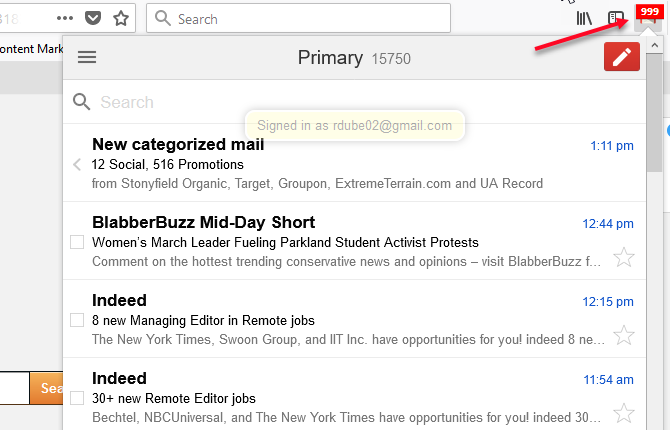
Kui olete Firefoxi kasutaja, ärge kartke. Gmaili konto jälgimiseks brauserist leiate palju laiendusi.
Üks parimatest neist on Gmail Notifier Plus.
Gmail Notifier Plus on palju nagu Checker Plus, kuna see võimaldab teil seda teha sirvida ja brauseris e-kirjadele vastata enam-vähem samal viisil.
Võite hõljutada kursorit Gmaili ikooni kohal, et näha hiljutiste meilide kiiret loendit, või klõpsata sellel, et näha neid eelvaatelõikudega. E-kirjadele saate vastata, tärniga tähistada ja kustutada otse hüpikaknas.
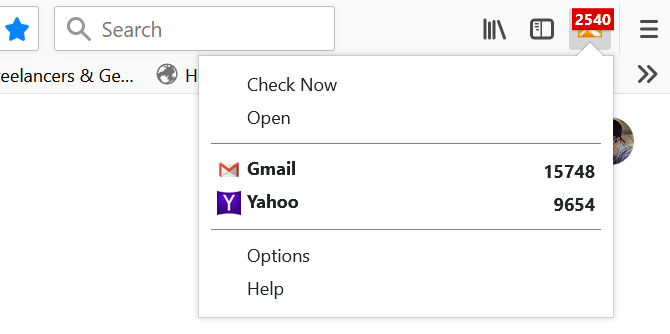
Kui soovite laieneda lisaks oma Gmaili konto kontrollimisele, saate kontrollida ka teisi e-posti kontosid, kasutades Firefoxi jaoks X-notifierit.
Kui olete selle installinud, klõpsake lihtsalt menüü ikooni ja klõpsake nuppu Valikud.
Nagu näete, on ühe brauserilaiendiga jälgitavate kontode arvu valikud pikad. Tõmmake sisse e-kirjad, mis sisaldavad kõike teie oma Gmaili ja Yahoo kontod kuni AOL, Hotmail ja isegi RSS.
Brauseri menüüs ikoonil klõpsates näete igal kontol lugemata e-kirju.
Neil klõpsates avaneb konto uuel vahelehel. See on teile teataja mööda oma kontodele sisselogimise vajadusest e-kirjadele vastamiseks.
Kui eelistate Firefoxi, võiksite vaadata Mihiri pikka nimekirja neist 11 Gmaili Firefoxi laiendust 11 parimat Gmaili Firefoxi laiendustKas teile meeldib Gmail, kuid te ei saa Chrome'i kanda? Firefoxil on hämmastavad Gmaili laiendused, mille Chrome'i kasutajad tappa võiksid. Loe rohkem . Oleme ka kaetud Safari laiendused ka Gmaili jaoks 5 laiendust, mis muudavad Safari Gmaili produktiivsuse suurendamiseksLaiendused peaksid olema seotud tootlikkusega. Mida saavad nad teie efektiivsemaks muutmiseks teha? Safaril on mõned suurepärased Gmaili laiendused, mis võimaldavad teil oma e-kirjad korrektuuriga läbi viia, turvaliselt saata, ajastada ja kliendi korraldada. Loe rohkem .
Veebipõhised Gmaili kliendid
Kui soovite oma e-posti aadressile veebis juurde pääseda, kuid soovite oma e-posti salvestusruumi pisut rohkem kontrollida, on hea võimalus seadistada oma veebimeili host.
Seal on palju tasuta avatud lähtekoodiga rakendusi, mida saate installida mis tahes veebi. Need toimivad e-posti klientidena, kuid neile on juurde pääseda veebis.
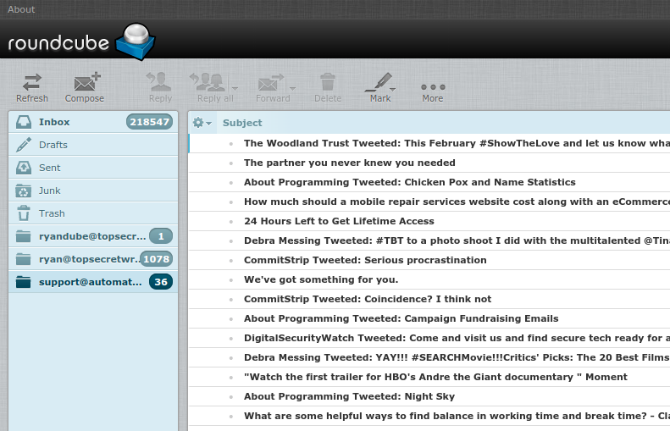
Kui teile meeldib töölauakujundus, kuid eelistate oma e-kirjadele veebibrauseri kaudu juurde pääseda, on RoundCube see tee. See töötab a tavaline LAMPP-serverja see sisaldab IMAP-teeki, mis võimaldab teil selle ühendada oma Gmaili konto sissetulevate e-kirjadega.
Selle parimate funktsioonide hulka kuuluvad:
- LDAP-pistikutega aadressiraamat
- Keermestatud sõnumid
- Õigekirja kontroll
- Konserveeritud vastuste mallid
- Mallisüsteem kohandatud nahade loomiseks
- PGP krüptimine
Paljudele inimestele meeldib klient otse karbist, kuid kohandatud nahkade abil saate muuta selle väljanägemiseks, nagu soovite.
11. SquirrelMail [Katkine URL on eemaldatud]
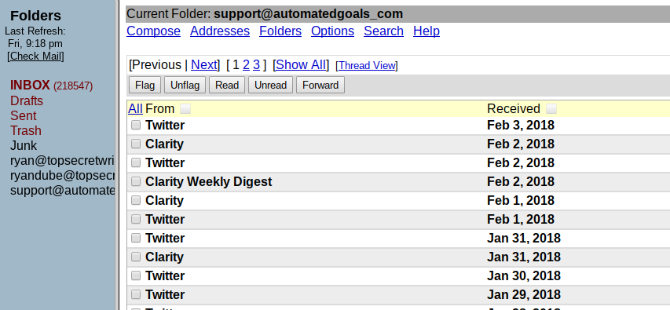
PHP, HTML 4.0 toega on SquirrelMail lihtne lahendus kiire veebimeili kliendi jaoks. See on paljude brauserite seas üks kõige paremini ühilduvaid veebimeili kliente.
Koos IMAP ja SMTP tugi, pakub see kõike, mida vajate oma Gmaili kontoga ühenduse loomiseks ja kõigi oma e-kirjade haldamiseks, ilma et peaksite oma Gmaili kontole sisse logima.
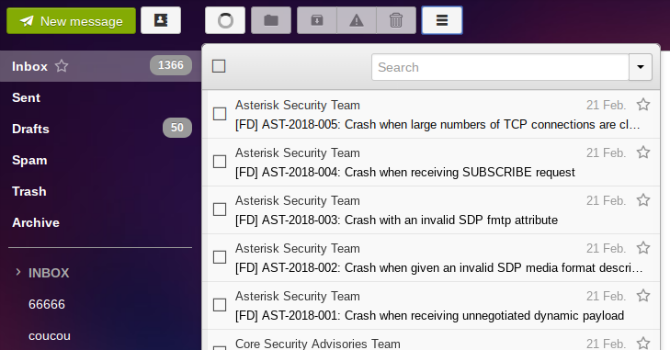
Põhineb ka PHP-l (5.4 või uuemal), töötab Rainloop kõigis Apache, NGINX või muudes veebiserverites, mis toetavad PHP-d. See töötab hästi kõigis suuremates brauserites.
Nagu SquirrelMaili puhul, on liides üsna minimalistlik, kuid siiski täidetud oluliste funktsioonidega, mida võiksite oodata igalt tänapäevaselt e-posti kliendilt.
Sellel on vajalik IMAP-tugi oma Gmaili kontoga ühenduse loomiseks. Turvalisuse SSL ja STARTTLS tugi on suur boonus.
Lisad: See hõlmab integreerimist Facebooki, Google'i, Twitteri ja Dropboxiga. See teeb sellest ideaalse platvormi oma töö ja suhtluse haldamiseks.
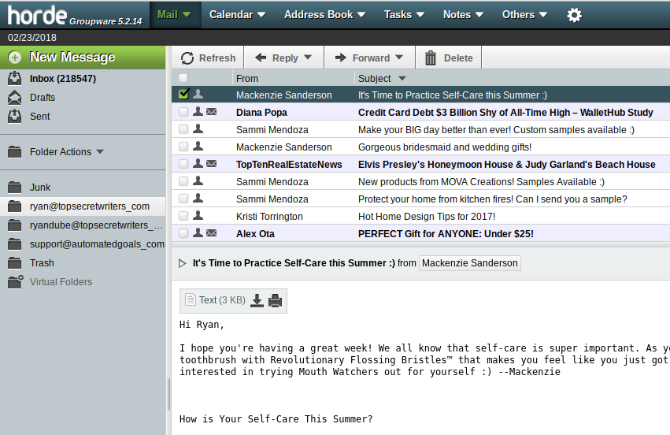
Aastate jooksul mitme veebimajutaja kasutamise käigus olen sageli Hordot kasutanud domeenipõhiste e-posti kontode haldamiseks. Sellel on puhas liides, milles on palju rohkem funktsioone kui teistel veebimeili klientidel. Näiteks leiate ka veebipõhise kliendi manustatud kalendrirakenduse, ülesannete halduri ja märkmete rakenduse.
Hordil on ka IMAP ja POP3 integreerimineja Gmaili kontode seadistamine kliendis on väga lihtne.
Horde muude omaduste hulka kuuluvad:
- WYSIWYG-i redaktor HTML-i sõnumikoostisega
- Õigekirja kontroll
- S / MIME ja PGP krüptimine
- Emotikonid
Kõigi Horde funktsioone oleks raske ühel lehel loetleda. Kuid Horde on hea esimene valik, kui otsite ühte veebimeili klienti, kellel on kõige tõenäolisem kõik vajalik.
Töölaua Gmaili rakendused
Kuigi on palju inimesi, kes eelistavad mobiil- või veebipõhiseid e-posti kliente, on neid siiski väga palju kontingent inimesi, kes eelistavad heal vanamoodsal töölauarakendusel meilisõnumeid jälgida ja neile vastata.
Selles loendis pole muidugi midagi vanamoodsat. Need on kõik kaasaegsed, täis kõiki helisignaale, mida võiksite oodata täisfunktsionaalse lauaarvuti e-posti kliendilt.
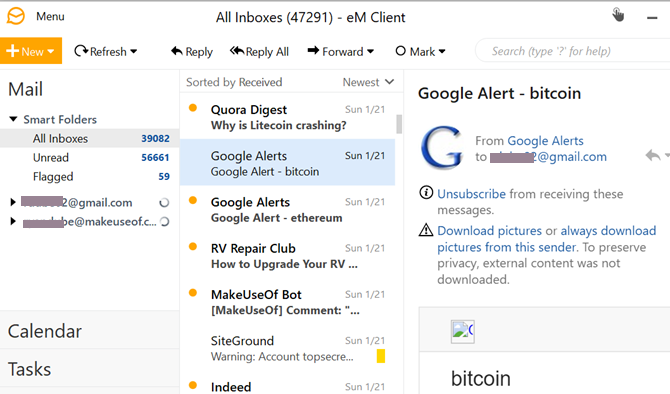
Kui installite eM-kliendi oma töölauale või sülearvutisse, on käivitamisel esimene võimalus valida eelistatud teema. Kui teile meeldivad tumedad teemad, on Dark-variant üsna kena.
Konto meiliaadresside importimine on sama lihtne kui e-posti aadressi sisestamine ja klõpsamine Järgmine. Kui olete lubanud tal oma kontole juurde pääseda, teeb e-klient kõik teie eest rasked raskused.
Kui soovite igal ajal rohkem kontosid lisada, klõpsake lihtsalt nuppu Menüü> Tööriistad> Kontod.
Paani vool vasakult paremale on järgmine: konto navigeerimine, e-posti postkasti eelvaade ja e-posti eelvaade.
eM on jälgimiseks suurepärane mitu Gmaili kontot, ja see toetab ka Microsoft Exchange ja iCloud. Kahjuks blokeerib Yahoo rakenduse kaudu autoriseerimise.
Pidage meeles, et tasuta versioon lubab ainult kuni kahte kontot. Kui teil on rohkem e-posti kontosid, mida loodate hallata, siis tasub uurida teisi võimalusi.
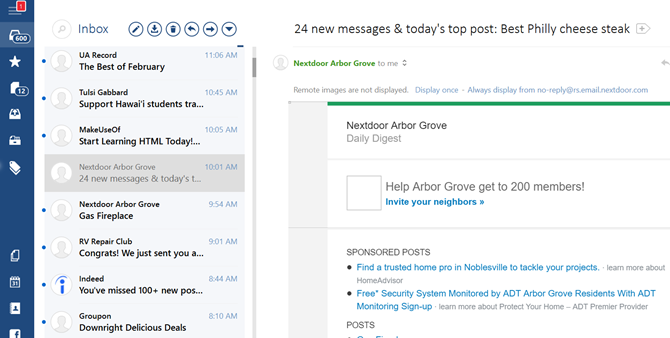
Mailbird'i esmakordsel installimisel on teil võimalus integreerida see mitmesse rakendusse, mida te ehk ei oota, näiteks Facebook WhatsApp ja Slack.
Mailbirdi kasutajaliides on väga kaasaegne, kitsa vasaku paneeliga saate liikuda e-posti ja teie teiste rakenduste integreerimise vahel. Keskmine paneel on teie Gmaili konto postkasti eelvaade ja parem paneel on iga e-posti eelvaade. Soovi korral saate seda paigutust kohandada.
Nagu eM Client, lubab ka Mailbird tasuta versioon ainult piiratud arvu kontosid. Kuid see võimaldab rakenduste integreerimist, nii et kui teil on jälgimiseks vaid vähe Gmaili kontosid, võib see olla teie jaoks ideaalne töölaua e-posti klient.
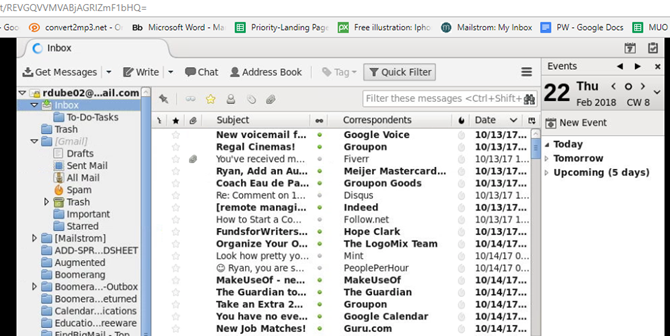
Thunderbird on tõenäoliselt üks populaarsemaid, tänapäeval sajaprotsendiliselt tasuta töölaua e-posti kliente. See on läbi aastate jõudnud kaugele. UI kajastab nüüd rakendusega, mis on ajaga kaasas käinud - see on kaasaegne, väga funktsionaalne ja väga lihtne kontode vahel edasi-tagasi liikuda ja neid hõlpsalt sirvida.
Kuna Google pakub POP3- ja IMAP-juurdepääsu teie Gmaili kontodele, saate seda teha juurdepääsu mis tahes Gmaili kontole kasutades Thunderbird. Tegelikult pääsete juurde igale e-posti teenusele, mis pakub POP3 ja / või IMAP-i. Yahoo on natuke raskem, kui teil on tasuta Yahoo konto. Kuid võite kasutada sellist teenust nagu YPOP-d! juurdepääsu võimaldamiseks.
Thunderbird on lauaarvutite e-posti klientide puhul alati olnud nimekirja tipus ja tema maine jätkub Gmailis.
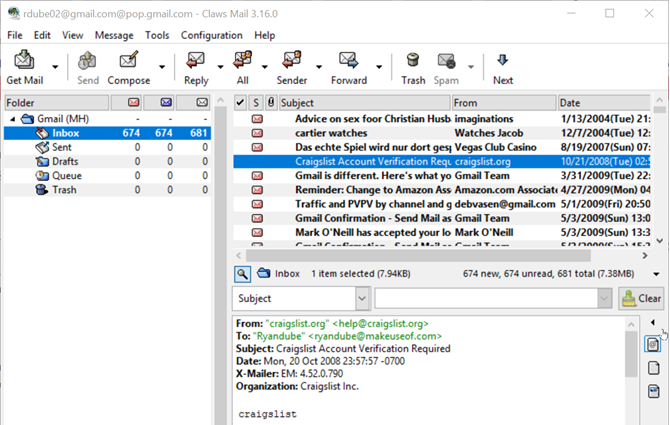
Claws Mail on muljetavaldav, 100 protsenti tasuta töölaua e-posti klient, mis on saadaval nii Windowsi kui ka kõige populaarsemate Linuxi distrote jaoks.
See ei kasuta Google API-sid teie e-posti kontoga ühenduse loomiseks loa saamiseks. Selle asemel peate teadma õigeid POP3 konto üksikasju. Neid saate hankida Seadistused oma Gmaili konto alt Edastamine ja POP / IMAP menüüvalik.
Claws Maili välimus on tüüpilise töölauarakenduse välimus ja vähem sarnane brauserilaadse moodsa kasutajaliidesega nagu Mailbird ja eM-klient. See on väga Thunderbird'i vähendatud versioon, kuid mitte vähem funktsionaalne.
Kõigile IMAP / POP3-ühenduvusega e-posti kontodele pääsete juurde Claws Maili abil.
Enamik neist rakendustest on mõeldud ainult Windowsi jaoks, kuid kui kasutate Maci, oleme teid sellega katnud ülevaade Varblasest Täpse Mac Desktop Gmaili kliendi otsingKas vajate Gmaili jaoks Gmaili jaoks töölauaklienti? Siin on parim, mida me leida võisime. Loe rohkem , töölaua e-posti klient Macile.
Nutika vidina Gmaili teatised
Ehkki see tehnoloogia on üsna uus, on nutikatehnoloogia abil palju nutikaid võimalusi, kuidas saada märguandeid, kui olete Gmaili kontodele uusi e-kirju saanud.
18. Valgus Kuidas panna koduvalgustus vilkuma, kui inimesed teie kohta veebis postitavadIFTTT abil saate koduautomaatika sammu edasi viia, kui lasete oma koduvalgustusel vahetada iga kord, kui teid küberruumis mainitakse! Siit saate teada, kuidas seda teha. Loe rohkem : Tegema su tuled vilguvad alati, kui saate uue meili.
19. Vaarika Pi Tehke Raspberry Pi Gmaili teavitustuliSelles kiire ja lihtsa projektiga Raspberry Pi saate teada, kuidas muuta Gmaili e-posti teavituste tuli kergeks. Kui teil on lugemata e-kirju, lülitab Pythoni skript LEDi sisse. Loe rohkem : Kasutage vaarikapi käivitamiseks a Gmaili teavitustuli.
20. Alexa Parimad tasuta Alexa oskused Amazonase kaja omanikeleSiin on parimad tasuta Alexa oskused, mis on saadaval Amazon Echo omanikele, lisaks juhised Alexa oskuste installimise kohta. Loe rohkem : Saate Alexalt meilisõnumeid.
21. Google'i kodu Kuidas oma Google'i kodu seadistada ja kasutadaOstsite just uue Google'i kodu? Siin on samm-sammuline juhend kõige kohta, mida peate teadma, et see seadistada ja ideaalselt töötada! Loe rohkem : Integreerige Google Home Gmailiga, et uute teadete saabumisel märguandeid saada.
Mida aeg edasi, seda enam saabub turule nutikamaid kodu vidinaid, mis pakuvad võimalusi meiliteatiste saamiseks. Pole mingit vabandust mitte meilidele enam vastata!
Valige oma Gmailisõbralik klient
Nagu näete, saab tänapäeval Gmaili integreerida peaaegu kõigega. Ükskõik, kas eelistate e-kirjade saamist oma telefoni, sülearvutisse või brauserisse - teie jaoks on lahendus.
Ja kui olete alles Gmailiga alustamas ja soovite seda veelgi põhjalikumalt uurida, siis lugege kindlasti meie lehte ulatuslik Gmaili juhend. Kui olete kogenum kasutaja, siis Power User Gmaili juhend on teie jaoks Gmaili jõuline kasutusjuhendSee tasuta Gmaili juhend on mõeldud neile, kes juba kasutavad Gmaili e-posti kliendina ja soovivad selle paljusid tootlikkuse funktsioone maksimaalselt ära kasutada. Loe rohkem .
Ryanil on bakalaureuse kraad elektrotehnika alal. Ta on töötanud 13 aastat automatiseerimise alal, 5 aastat IT alal ja on nüüd rakenduste insener. MakeUseOfi endine tegevtoimetaja, ta on rääkinud andmete visualiseerimise riiklikel konverentsidel ja teda on kajastatud üleriigilises teleris ja raadios.

